Comment transférer un email sans ajouter "TR" devant l'objet dans Outlook ?
Lorsque vous transférez des emails dans Outlook, l'application ajoute automatiquement "TR :" à la ligne d'objet, ce qui peut parfois être inutile ou indésirable. Dans ce tutoriel, je vais vous guider à travers deux méthodes, y compris une approche manuelle et les Étapes Rapides d'Outlook.
Supprimer manuellement le préfixe "TR :"
Utiliser les Étapes Rapides d'Outlook
Supprimer manuellement le préfixe "TR :"
La méthode la plus simple et la plus directe consiste à supprimer manuellement le préfixe "TR :" de la ligne d'objet avant de transférer l'email. Cette méthode est idéale si vous devez retirer le préfixe occasionnellement.
Dans la ligne d'objet, sélectionnez manuellement et appuyez sur la touche "Supprimer" pour effacer le texte "TR :".

Fonctionnalités
- Simple et ne nécessite aucun outil supplémentaire.
- Idéal pour une utilisation occasionnelle.
- Peut être chronophage si vous devez transférer plusieurs emails.
- Nécessite un effort manuel à chaque fois.
Simplifiez votre boîte de réception – Supprimez les préfixes d'un clic !👍
Fatigué des sujets d’email encombrés ? Avec "Kutools pour Outlook", vous pouvez facilement supprimer "RE :", "TR :", ou tout autre préfixe personnalisé des sujets de vos emails. Que ce soit pour un seul email ou un dossier entier, notre fonctionnalité "Supprimer le préfixe du sujet" garantit que votre boîte de réception reste propre et professionnelle. Dites adieu aux préfixes inutiles et bonjour à une communication simplifiée !
Plus de 70 outils dans Kutools pour Outlook sont gratuits à vie ! Téléchargez dès maintenant et débloquez des fonctionnalités puissantes pour augmenter votre productivité.

Utilisation des Étapes Rapides d'Outlook
La fonctionnalité Étapes Rapides d'Outlook vous permet d'automatiser des tâches répétitives, y compris le transfert d'emails sans le préfixe "TR :". Bien que cette méthode n'élimine pas directement le préfixe, elle peut rationaliser le processus de transfert.
1. Dans la vue "Mail", cliquez sur l'option "Créer nouveau" dans la zone "Étapes Rapides" de l'onglet "Accueil". Voir capture d'écran :
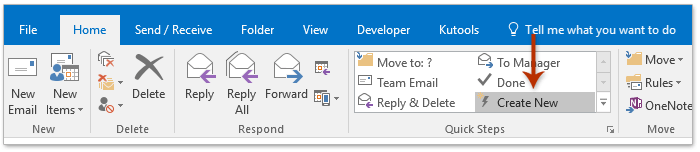
2. Dans la boîte de dialogue Éditer l'étape rapide, veuillez (1) taper un nom pour la nouvelle étape rapide dans le champ "Nom" ; (2) sélectionner "Transférer" depuis la liste déroulante "Actions" ; (3) et cliquer sur le texte lié "Afficher les options". Voir capture d'écran :

3. Les options de transfert sont maintenant développées. Veuillez supprimer le "TR :" dans le champ "Objet", puis cliquer sur le bouton "Terminer". Voir capture d'écran :

4. Sélectionnez l'email que vous allez transférer, cliquez sur la nouvelle étape rapide dans la zone "Étapes Rapides", et vous verrez que l'email de transfert s'ouvre sans "TR :" devant l'objet. Voir capture d'écran :

5. Rédigez l'email de transfert et envoyez-le.
Fonctionnalités
- Automatise une partie du processus de transfert.
Articles Connexes
Transférer des emails avec un modèle dans Outlook
Transférer une réunion en tant qu'email sans notifier l'organisateur de la réunion dans Outlook
Ajout automatique de la date dans la ligne d'objet d'Outlook
Meilleurs outils de productivité pour Office
Dernière nouvelle : Kutools pour Outlook lance sa version gratuite !
Découvrez le tout nouveau Kutools pour Outlook avec plus de100 fonctionnalités incroyables ! Cliquez pour télécharger dès maintenant !
📧 Automatisation des E-mails : Réponse automatique (disponible pour POP et IMAP) / Programmer l’envoi d’un e-mail / CC/BCC automatique par règle lors de l’envoi / Transfert automatique (règle avancée) / Ajouter automatiquement une salutation / Diviser automatiquement les e-mails multi-destinataires en messages individuels ...
📨 Gestion des E-mails : Rappeler lemail / Bloquer les e-mails frauduleux par objet et autres critères / Supprimer les doublons / Recherche Avancée / Organiser les dossiers ...
📁 Pièces jointes Pro : Enregistrement en lot / Détachement en lot / Compression en lot / Enregistrer automatiquement / Détachement automatique / Compression automatique ...
🌟 Interface magique : 😊Plus d’emojis élégants et amusants / Vous rappelle lorsque des e-mails importants arrivent / Réduire Outlook au lieu de fermer ...
👍 Fonctions en un clic : Répondre à tous avec pièces jointes / E-mails anti-phishing / 🕘Afficher le fuseau horaire de l’expéditeur ...
👩🏼🤝👩🏻 Contacts & Calendrier : Ajouter en lot des contacts à partir des e-mails sélectionnés / Diviser un groupe de contacts en groupes individuels / Supprimer le rappel d’anniversaire ...
Utilisez Kutools dans votre langue préférée – prend en charge l’Anglais, l’Espagnol, l’Allemand, le Français, le Chinois et plus de40 autres !


🚀 Téléchargement en un clic — Obtenez tous les compléments Office
Recommandé vivement : Kutools pour Office (5-en-1)
Un clic pour télécharger cinq installateurs en une seule fois — Kutools pour Excel, Outlook, Word, PowerPoint et Office Tab Pro. Cliquez pour télécharger dès maintenant !
- ✅ Praticité en un clic : téléchargez les cinq packages d’installation en une seule action.
- 🚀 Prêt pour toutes les tâches Office : installez les compléments dont vous avez besoin, quand vous en avez besoin.
- 🧰 Inclus : Kutools pour Excel / Kutools pour Outlook / Kutools pour Word / Office Tab Pro / Kutools pour PowerPoint